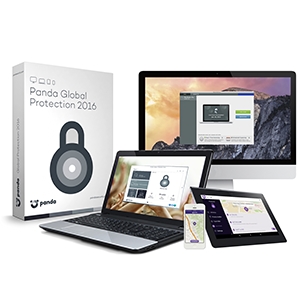GIF датотеките се растерски-тип графички формати кои можат да се користат и за статични и анимирани слики. Ајде да видиме во кои апликации може да ги отворите gifs.
Програми за работа со GIF
Два типа на софтвер работат со GIF: програми за гледање на слики и графички уредници. Сите од нив се поделени на инсталирани апликации и вградени во оперативниот систем.
Метод 1: XnView
Прво, ајде да погледнеме како да ги видите GIF сликите во сликите кои треба да се инсталираат на компјутер, користејќи го примерот на XnView.
Преземете XnView бесплатно
- Стартувај XnView. Во менито кликнете на името "Датотека". Листата на акции е активирана. Кликнете на неа во варијанта "Отвори ...".

Како алтернатива на наведеното дејство користете комбинација на копчиња Ctrl + O.
- Прозорецот за отворање слика е активиран. Во менито за навигација, запрете го изборот на позицијата "Компјутер"тогаш во средната област изберете го логичкиот диск каде што се наоѓа сликата.
- Потоа преминете во директориумот каде што елементот се наоѓа со продолжениот GIF. Означете го името на сликата и кликнете на "Отвори".
- Објектот е лансиран во апликацијата XnView.



Постои уште една опција за да го видите објектот во оваа програма. За ова ќе го користиме вградениот менаџер на датотеки.
- По започнувањето на XnView, за навигација, користете ја левата површина на интерфејсот, во која директориумите се претставени во форма на дрво. Прво, кликнете на името "Компјутер".
- После тоа, се отвора листа на логички дискови лоцирани на компјутерот. Изберете го оној на кој се наоѓа сликата.
- По аналогија, се преместуваме во папката на дискот каде се наоѓа датотеката. Откако ќе стигнеме до овој директориум, сите негови содржини се прикажани во средната област. Вклучувајќи, постои gifka што ни треба во форма на сликички за преглед. Двоен клик на него со левото копче на глувчето.
- Сликата е отворена на ист начин како и при користењето на горенаведената опција.



Како што можете да видите, имајќи менаџер на датотеки го олеснува наоѓањето и гледањето на посакуваниот објект во XnView. Програмата е крос-платформа, односно е погодна за преглед на GIFs не само за корисниците на Windows. Покрај тоа, тој има огромен број на различни функции и алатки за да им помогне на гледање и обработка на слики, вклучувајќи го и формат на GIF. Но, ова е исто така "минус" на апликацијата. Голем број на ретко употребувани функции може да збунат неискусен корисник, а исто така придонесуваат за фактот дека XnView зазема релативно голема количина простор на тврдиот диск.
Метод 2: Прегледувач на слики од Faststone
Друга програма за гледање слики која треба да се инсталира е Faststone Image Viewer. Кои се опциите за да го видите gifki?
Преземи ја Прегледувачот на слики од Faststone
Оваа апликација исто така ви овозможува да отворите GIF цртеж во две опции: преку менито и преку вградениот менаџер на датотеки.
- Откако започнавме со Faststone, во менито кликнуваме на името "Датотека". Од листата што се отвора, одберете "Отвори".

Можете исто така да ја отворите алатката за отворање на датотеки со кликнување на иконата. "Отвори датотека".

Исто така постои опција да се користи комбинацијата Ctrl + O.
- Отварање на датотеки е активирано. Прозорецот, за разлика од XnView, има поблизок интерфејс со стандардниот приказ. Одете до местото на хард дискот каде што се наоѓа саканиот објект на GIF. Потоа обележете го и кликнете на "Отвори".
- После тоа, директориумот каде што се наоѓа сликата ќе се отвори со помош на датотечниот менаџер Faststone. Во десниот панел е содржината на папката. Двоен клик на сликата на саканата слика.
- Тоа ќе биде отворено во "Фастстоун".



Сега ајде да разбереме како да го погледнеме gif не преку прозорецот за отворање, туку само со помош на вградениот менаџер на датотеки.
- По отворањето на Faststone, се отвора менаџерот на датотеки. Во левата област е дрвото на директориуми. Изберете го логичкиот диск каде што е зачувана сликата што сакате да ја видите.
- Потоа, на ист начин се движиме по дрвото на директориумот во папката каде што се наоѓа gif. Во десниот панел, како и со претходната верзија, се прикажува слика за преглед. Двоен клик на него со левото копче на глувчето. Сликата е отворена.


Како што можете да видите, Faststone не е помалку погодна апликација за гледање на gifs од XnView. Само со Faststone, во секој случај, дури и ако лансирањето се одвива преку специјализиран прозорец, за да ја отворите датотеката директно ќе треба да отидете до менаџерот на датотеки, додека со XnView овие опции се јасно одделени. Во исто време, интерфејсот на самиот прозорец е попознат за Faststone отколку претходната програма. Таа нема помалку развиена функционалност за гледање и обработка на gifs.
Метод 3: Windows Photo Viewer
Сега ајде да разбереме како да го погледнете GIF со стандардниот прегледувач на фотографии на Windows, кој веќе е вграден во стандардниот оперативен систем. Размислете за опцијата за работа за оперативниот систем Windows 7. Во други верзии на оперативниот систем може да биде малку поинаква.
- Ако не сте инсталирале друг софтвер за гледање слики на вашиот компјутер, тогаш за да отворите објект во GIF формат со стандарден прегледувач на слики, само треба да кликнете на него во Explorer два пати со левото копче на глувчето. Ова се должи на фактот дека Windows стандардно го поврзува својот прегледник со овој формат, и само инсталирањето на други слични апликации може да го снема ова поставување.
- По кликнувањето на gif ќе се отвори во интерфејсот на стандардниот прегледувач.


Но, ако на компјутерот е инсталирана друга апликација за гледање на слики, која е поврзана со формат на GIF, а корисникот сака да го активира GIF користејќи го стандардниот прегледувач, тогаш ова ќе биде доста проблематично. Ова се должи на фактот дека, необично, стандардниот прегледувач нема своја извршна датотека. Сепак, проблемот може да се реши со внесување на кодот во прозорецот Стартувај.
- Повикај го прозорецот Стартувајпишување кратенка на тастатура Win + R. Откако ќе го стартувате прозорецот, треба да внесете код во него. Тоа ќе се состои од два дела: од кодот за лансирање на стандардниот прегледувач и од целосната адреса на gif што сакате да го видите. Кодот за лансирање на гледачот изгледа вака:
rundll32.exe C: WINDOWS System32 shimgvw.dll, ImageView_FullscreenПотоа треба да ја наведете адресата на објектот. Ако сакаме да го видиме gif, кој се нарекува "Apple.gif" и се наоѓа во директориумот "Нова папка 2" на локален диск Dтогаш во кутијата Стартувај треба да го внесете овој код:
rundll32.exe C: WINDOWS System32 shimgvw.dll, ImageView_Fullscreen D: Нова папка (2) apple.gifПотоа кликнете на "Добро".
- Сликата ќе се отвори во стандардниот прегледувач на Windows.

Како што можете да видите, тоа е доста неповолно да се отвори gifs со стандардниот Windows прегледувач на фотографии. Не е возможно да се изврши објектот преку интерфејсот на апликацијата. Затоа мора да го користите командниот влез низ прозорецот Стартувај. Покрај тоа, во споредба со горенаведените програми, овој прегледувач е многу скратен во функционалност и со минимум можности за обработка на слики. Затоа, за да ги видите сликите на GIF, сепак се препорачува да инсталирате специјализирана програма, на пример, една од оние опишани погоре.
Метод 4: Гимп
Сега е време да преминете на описот на отворањето на GIF слики во графички уредници. За разлика од прелистувачите, тие имаат значително повеќе алатки за уредување слики, вклучително и GIF. Еден од најдобрите бесплатни графички уредници е Gimp. Ајде да видиме како да стартуваме објекти со именуваната екстензија во неа.
Превземи Gimp бесплатно
- Стартувај Gimp. Преку хоризонталното мени оди по име "Датотека". Следно, во листата што се отвара, кликнете на позицијата "Отвори ...".

Овие манипулации може да се заменат со дејството кое се користи за да се стартува алатката за отворање на датотеки во други програми - со притискање на комбинацијата Ctrl + O.
- Алатката за отворени датотеки работи. Во левата област, одберете го името на дискот каде што се наоѓа GIF сликата. Во средината на прозорецот се движиме во папката каде што се наоѓа саканата слика и го означуваме нејзиното име. По ова, автоматски ќе се појави сликичка од овој преглед на десната страна на тековниот прозорец. Ние притиснете "Отвори".
- Објектот во формат на GIF ќе биде отворен преку апликацијата Gimp. Сега може да се уредува со сите алатки достапни во програмата.


Покрај тоа, саканиот објект може да се отвори со едноставно влечење од него Windows Explorer во работниот простор на прозорецот Gimp. За да го направите ова, означете го името на сликата Explorer, правиме клип на левото копче на глувчето и повлечете го GIF во Gimp прозорецот. Сликата ќе биде прикажана во програмата и ќе биде достапна за обработка како да била отворена преку менито на апликацијата.

Како што можете да видите, лансирањето на GIF објект во Gimp уредувачот не предизвикува никакви посебни тешкотии, бидејќи е интуитивно и слично на слични дејства во повеќето други апликации. Покрај тоа, Gimp има во својот арсенал голем сет на алатки за уредување на GIFs, што е речиси исто толку добро како и платените колеги.
Лекција: Како да го користите ГИМП
Метод 5: Adobe Photoshop
Но, најпознатиот графички уредник е сеуште Adobe Photoshop. Навистина, за разлика од претходниот, се плаќа. Ајде да видиме како да ги отвориме GIF-датотеките во неа.
Преземи Adobe Photoshop
- Стартувај Adobe Photoshop. Кликнете на менито "Датотека". Следно, кликнете на ставка "Отвори ..." или да ја користите познатата комбинација Ctrl + O.
- Прозорецот за отворање работи. Користејќи алатки за навигација, преминете во папката што ја содржи сликата на GIF, направете избор на негово име и кликнете "Отвори".
- Се појавува порака во која се наведува дека документот е зачуван во формат на датотека (GIF) кој не поддржува вградени профили на бои. Користејќи го прекинувачот, можете да ја оставите ситуацијата непроменета и да не ја контролирате бојата (стандардно), можете да доделите профил на работниот простор или друг профил. Откако ќе се направи избор, кликнете на "Добро".
- Сликата ќе биде прикажана во графичкиот уредувачки прозорец на Adobe Photoshop.




Можете да отворите објект во Photoshop со влечење Windows Explorer, почитувајќи ги истите правила за кои зборувавме кога ги опишувавме активностите во апликацијата Gimp. Потоа ќе биде започната позната порака за отсуството на вградениот профил. По изборот на акцијата ќе се отвори самата слика.

Треба да се напомене дека Adobe Photoshop сè уште малку го надминува бесплатниот уредник Gimp во однос на функционалноста и способностите за уредување на GIF. Но, во исто време, оваа супериорност не е премногу значајна. Затоа, многу корисници претпочитаат да прават бесплатни аналози, наместо да купуваат Фотошоп.
Метод 6: Боја
Оперативниот систем Windows има сопствен стандарден аналог на двете претходни програми. Ова е графички уредник Paint. Ајде да видиме како може да се користи за отворање на GIF.
- Започнете Боја. Ова може да се направи со помош на копчето "Старт". Кликнете на неа, а потоа изберете ја опцијата "Сите програми". Тоа е последната ставка од листата лево од менито.
- Се отвора листа на апликации инсталирани на овој компјутер. Барате фолдер "Стандард" и кликнете на неа.
- Во отворената листа на стандардни програми кликнете на името "Бојата".
- Почнува прозорецот за боја. Кликнете на јазичето од лево. "Дома" пиктограм во форма на надолен триаголник.
- Отвора листа. Избираме во неа "Отвори". Како и секогаш, оваа манипулација може да се замени со употреба на комбинација. Ctrl + O.
- Прозорецот за отворање слики е активиран. Одете во директориумот каде што е поставена фотографијата со екстензија на GIF, означете го нејзиното име и кликнете на "Отвори".
- Сликата е отворена и подготвена за уредување.







Сликата може да се одвлече од Диригенткако што беше направено на пример на претходни графички уредници: обележете ја сликата внатре Explorer, кликнете на левото копче на глувчето и повлечете го во прозорецот Боја.

Но, постои уште една опција да започнете GIF во Paint through Windows Explorerшто не е достапно за други програми. Овој метод е најбрз. Оди до Explorer во областа на сликата на хард дискот. Кликнете на сликата со десното копче на глувчето. Во списокот со контекст, одберете ја опцијата "Промени". Сликата ќе се прикаже преку интерфејсот Paint.

Во принцип, Paint, се разбира, е значително инфериорен во функционалноста на Adobe Photoshop, Gimp и повеќето други трети лица колеги. Во исто време, ги има потребните основни алатки, благодарение на кои Paint може да се смета за полноправен графички уредник кој може да ги реши повеќето задачи за уредување на GIF слики. Но, главната предност на оваа програма е тоа што не треба да се инсталира, бидејќи веќе постои во основната конфигурација на Windows.
Метод 7: Програми за прегледување на датотеки
Покрај тоа, постои и посебна група на апликации чија цел е да овозможи гледање на датотеки од различни, неповрзани едни со други формати (документи, табели, слики, архиви итн.). Една од овие апликации е File Viewer Plus. Ние дефинираме како да гледаме во него gif.
Преземи прегледувач на датотеки
- Активирајте го прегледувачот на датотеки. Кликнете на "Датотека" во менито. Во листата, одберете "Отвори ...". Можете да го замените менито транзиција со помош на комбинација на Ctrl + O.
- Прозорецот за отворање работи. Преместете се во папката каде што се наоѓа сликата, означете го нејзиното име и кликнете на "Отвори".
- Сликата ќе се отвори преку Прегледувач на датотеки.



Цртежот може да се одвлече Диригент во прозорецот за преглед на датотеки.

Апликацијата е добра во тоа што може да се користи не само за гледање на gifs и други типови слики, туку и за преглед на документи, табели и други типови на датотеки. Во исто време, неговата разноврсност е исто така "минус", бидејќи прегледувачот на датотеки има помалку функции за обработка на специфични типови на датотеки од специјализирани програми. Покрај тоа, бесплатно, оваа апликација може да се користи само 10 дена.
Ова не е комплетна листа на програми кои можат да работат со формат на GIF. Речиси сите современи гледачи на слики и графички уредници можат да се справат со ова. Но изборот на одредена програма зависи од задачата: гледање на сликата или уредување на истата. Во првиот случај, треба да го користите гледачот, а во втората - графички уредувач. Покрај тоа, значајна улога игра нивото на сложеност на задачата. За едноставни задачи, можете да ги користите вградените Windows апликации, а за посложени, ќе треба да инсталирате дополнителен софтвер.